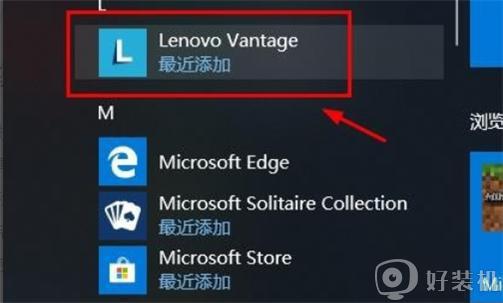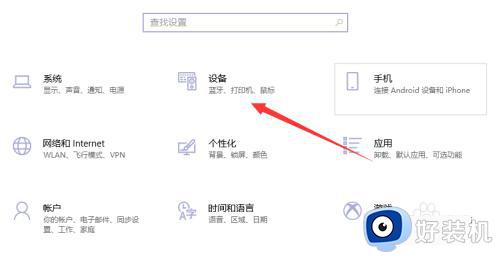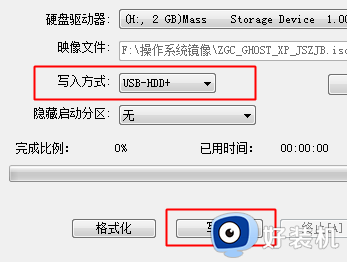联想键盘发光的键哪里开启 联想键盘灯按键开关怎么设置
如今市面上的各种联想笔记本电脑内置的键盘设备都能够实现灯光效果,因此也能够进一步提高用户的个性化需求,不过有些用户在使用联想笔记本电脑的时候,却不懂得对键盘工具灯光的调整,那么联想键盘发光的键哪里开启呢?接下来小编就带来联想键盘灯按键开关怎么设置完整步骤。
具体方法如下:
【Fn】+【空格键】
1、找到自己电脑键盘上的【Fn】按键,按住。
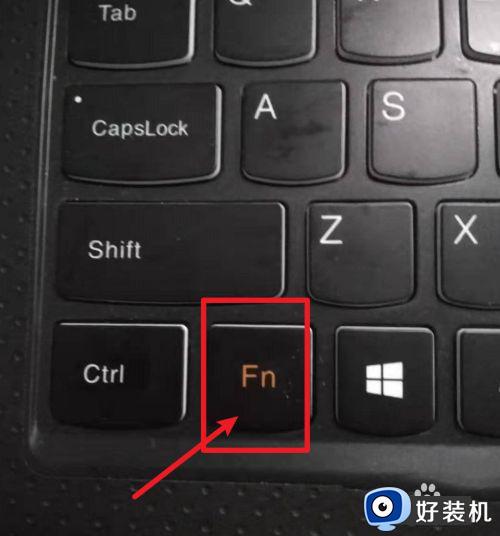
2、找到自己电脑键盘上的空格键,按住。

3、找到俩个按键之后同时按住,电脑键盘就会显示亮光了。(注意观察自己键盘上有没有灯光标志,如果没有,说明电脑不支持此功能)
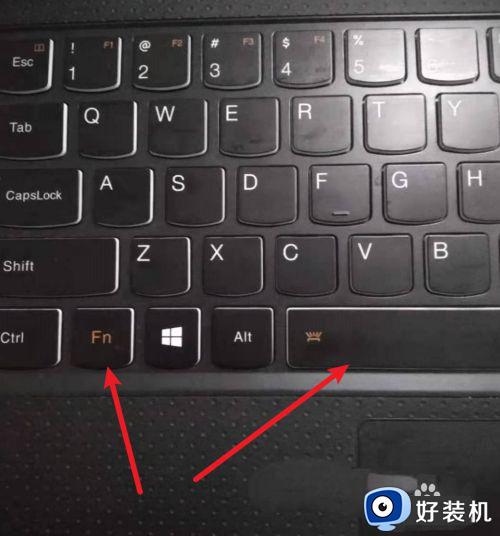
END【Fn】+【F1】方法
1、找到键盘上左下角【Fn】按键。

2、找到键盘上左下角【F1】按键。

3、找到以上俩个按键,同时按【Fn】+【F1】按键,键盘就可以亮了。(注意观察自己键盘上有没有灯光标志,如果没有,说明电脑不支持此功能)

END同时按【Fn】+【F12】按键
1、找到键盘上左下角【Fn】按键。
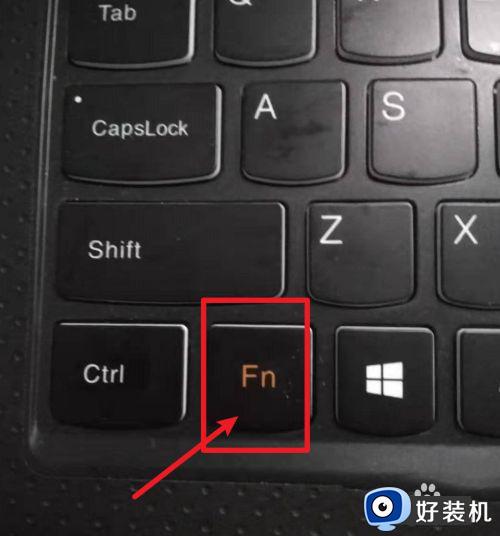
2、找到键盘上左下角【F12】按键。

3、找到以上俩个按键,同时按【Fn】+【F12】按键,键盘就可以亮了。(注意观察自己键盘上有没有灯光标志,如果没有,说明电脑不支持此功能)

综上所述就是小编教大家的联想键盘灯按键开关怎么设置完整步骤了,还有不懂得用户就可以根据小编的方法来操作吧,希望本文能够对大家有所帮助。